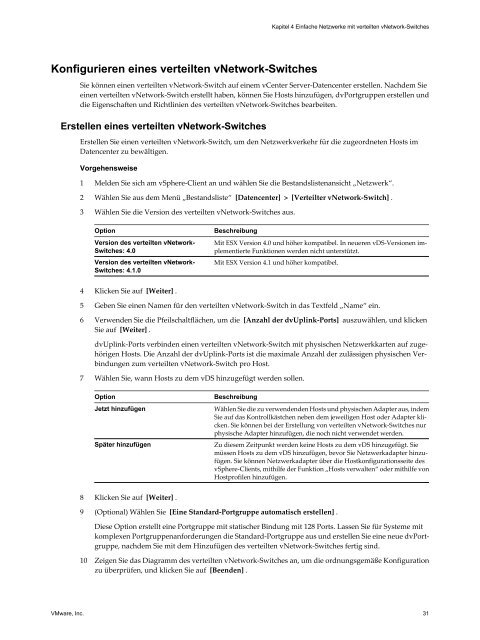Handbuch zur Serverkonfiguration für ESX - VMware
Handbuch zur Serverkonfiguration für ESX - VMware
Handbuch zur Serverkonfiguration für ESX - VMware
Sie wollen auch ein ePaper? Erhöhen Sie die Reichweite Ihrer Titel.
YUMPU macht aus Druck-PDFs automatisch weboptimierte ePaper, die Google liebt.
Kapitel 4 Einfache Netzwerke mit verteilten vNetwork-Switches<br />
Konfigurieren eines verteilten vNetwork-Switches<br />
Sie können einen verteilten vNetwork-Switch auf einem vCenter Server-Datencenter erstellen. Nachdem Sie<br />
einen verteilten vNetwork-Switch erstellt haben, können Sie Hosts hinzufügen, dvPortgruppen erstellen und<br />
die Eigenschaften und Richtlinien des verteilten vNetwork-Switches bearbeiten.<br />
Erstellen eines verteilten vNetwork-Switches<br />
Erstellen Sie einen verteilten vNetwork-Switch, um den Netzwerkverkehr <strong>für</strong> die zugeordneten Hosts im<br />
Datencenter zu bewältigen.<br />
Vorgehensweise<br />
1 Melden Sie sich am vSphere-Client an und wählen Sie die Bestandslistenansicht „Netzwerk“.<br />
2 Wählen Sie aus dem Menü „Bestandsliste“ [Datencenter] > [Verteilter vNetwork-Switch] .<br />
3 Wählen Sie die Version des verteilten vNetwork-Switches aus.<br />
Option<br />
Version des verteilten vNetwork-<br />
Switches: 4.0<br />
Version des verteilten vNetwork-<br />
Switches: 4.1.0<br />
Beschreibung<br />
Mit <strong>ESX</strong> Version 4.0 und höher kompatibel. In neueren vDS-Versionen implementierte<br />
Funktionen werden nicht unterstützt.<br />
Mit <strong>ESX</strong> Version 4.1 und höher kompatibel.<br />
4 Klicken Sie auf [Weiter] .<br />
5 Geben Sie einen Namen <strong>für</strong> den verteilten vNetwork-Switch in das Textfeld „Name“ ein.<br />
6 Verwenden Sie die Pfeilschaltflächen, um die [Anzahl der dvUplink-Ports] auszuwählen, und klicken<br />
Sie auf [Weiter] .<br />
dvUplink-Ports verbinden einen verteilten vNetwork-Switch mit physischen Netzwerkkarten auf zugehörigen<br />
Hosts. Die Anzahl der dvUplink-Ports ist die maximale Anzahl der zulässigen physischen Verbindungen<br />
zum verteilten vNetwork-Switch pro Host.<br />
7 Wählen Sie, wann Hosts zu dem vDS hinzugefügt werden sollen.<br />
Option<br />
Jetzt hinzufügen<br />
Später hinzufügen<br />
Beschreibung<br />
Wählen Sie die zu verwendenden Hosts und physischen Adapter aus, indem<br />
Sie auf das Kontrollkästchen neben dem jeweiligen Host oder Adapter klicken.<br />
Sie können bei der Erstellung von verteilten vNetwork-Switches nur<br />
physische Adapter hinzufügen, die noch nicht verwendet werden.<br />
Zu diesem Zeitpunkt werden keine Hosts zu dem vDS hinzugefügt. Sie<br />
müssen Hosts zu dem vDS hinzufügen, bevor Sie Netzwerkadapter hinzufügen.<br />
Sie können Netzwerkadapter über die Hostkonfigurationsseite des<br />
vSphere-Clients, mithilfe der Funktion „Hosts verwalten“ oder mithilfe von<br />
Hostprofilen hinzufügen.<br />
8 Klicken Sie auf [Weiter] .<br />
9 (Optional) Wählen Sie [Eine Standard-Portgruppe automatisch erstellen] .<br />
Diese Option erstellt eine Portgruppe mit statischer Bindung mit 128 Ports. Lassen Sie <strong>für</strong> Systeme mit<br />
komplexen Portgruppenanforderungen die Standard-Portgruppe aus und erstellen Sie eine neue dvPortgruppe,<br />
nachdem Sie mit dem Hinzufügen des verteilten vNetwork-Switches fertig sind.<br />
10 Zeigen Sie das Diagramm des verteilten vNetwork-Switches an, um die ordnungsgemäße Konfiguration<br />
zu überprüfen, und klicken Sie auf [Beenden] .<br />
<strong>VMware</strong>, Inc. 31